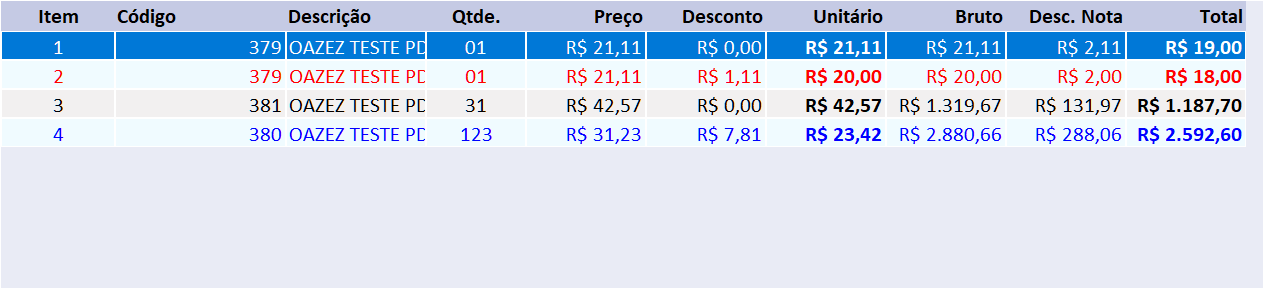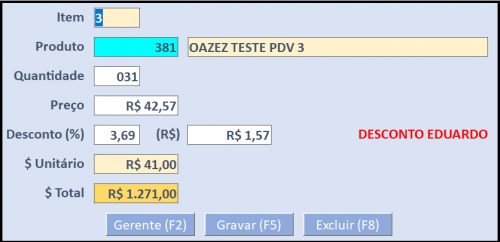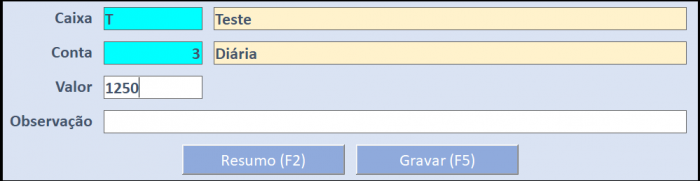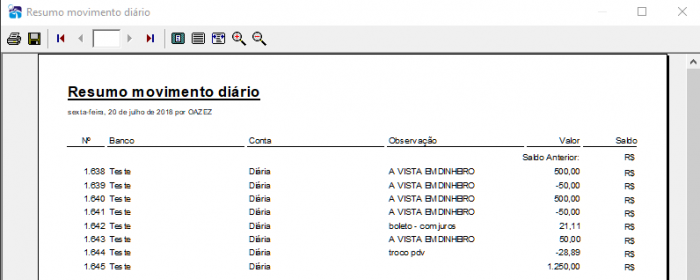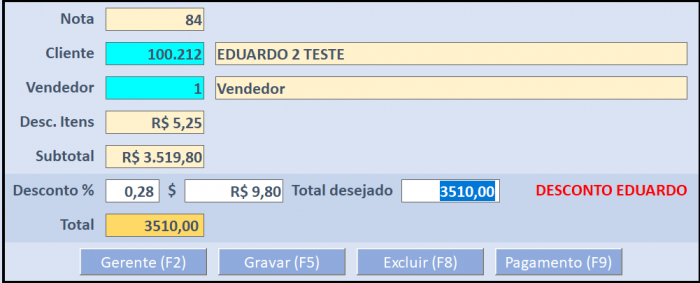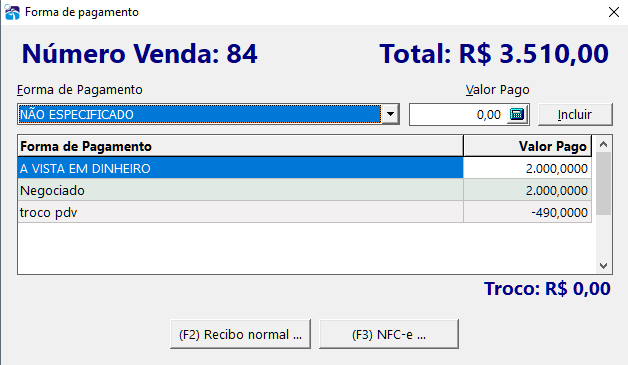Este programa é um sistema de ponto de venda.

Parte superior

Qtd: Digite a quantidade de produtos desejados
Código Produto: Digite F4 para pesquisar o produto e selecione o produto à ser vendido.
- O produto é cadastrado a partir do programa GET:Cadastra Produtos
- O preço do produto é colocado no GET:Cadastra Preços dos Produtos de acordo com a tabela de preços utilizada.
- A quantidade de produtos no estoque é definida pelo movimento de notas GET:Cadastra Notas ou através do GET:Balanco.
Descrição do produto: Nome/Descriçao do produto
Nota: Numero da nota que esta sendo digitada.
Caixa: Usuário do sistema que acessou o PDV
Data: Data atual
Parte Lateral esquerda
 O item selecionado na tela sentral, exibira o Fabricante e o Grupo de materiais que pertence
O item selecionado na tela sentral, exibira o Fabricante e o Grupo de materiais que pertence
Cadastrados no GET:Cadastra Produtos
Parte Central
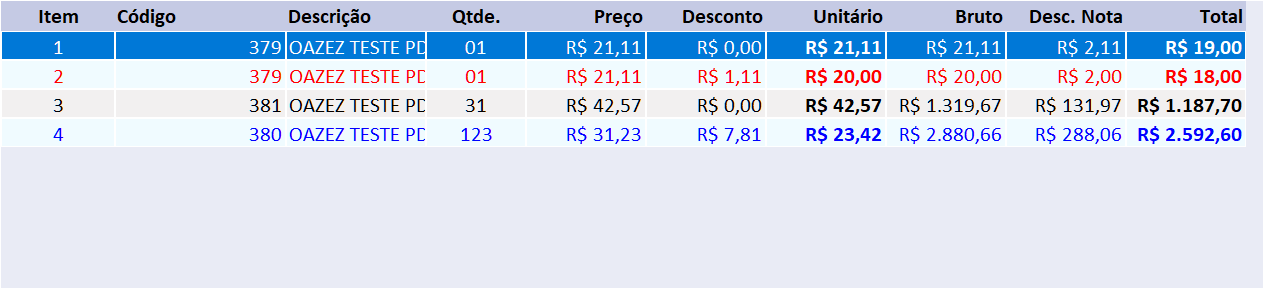
Contem a lista e uma descriçao de preços e descontos.
Item: Numero do item na nota
Codigo: Codigo do Produto no sistema
Descrição: Descriçao do produto
Qtdade: Quantidade de itens a serem vendidos
Preço: Preço unitario do produto sem descontos
Desconto: Desconto oferecido no Itens(F3)
Unitario: Valor unitario do produto POS descontos
Bruto: Valor bruto sem desconto da nota. Desconto da nota vem do Gerente e no rateio final ao momento de fechar a nota.
Desc. Nota: Valor de desconto Gerente/Rateio
Total: Valor total incluindo Desconto Unitario + Gerente + Rateio
Parte inferior

Cliente: Cliente - Possivel selecionar no momento de fechar a nota.
Vendedor: Vendedor - Possivel selecionar no momento de fechar a nota.
Quantidade de Itens: Somatorio da quantidade de itens comprados.
Descontos: Somatorio do valor total dos descontos.
Total: Valor total descontados os descontos.Valor final a ser pago
Observaçoes:
Botoes

Itens F3
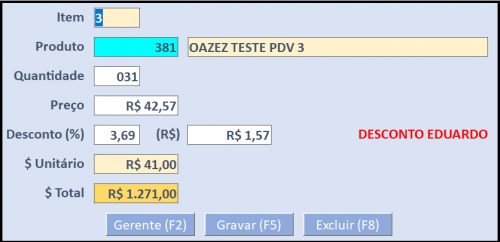
Item: Item de numero da nota
Produto: Este campo exibe o resumo da descriçao do item
Quantidade: Quantidade de itens
Preço: Preço unitario
Desconto %: Porcentagem de desconto a ser aplicado no preço do item
Desconto RS: Valor real a ser descontado no preço do item
$ Unitario: Valor final do produto.
$ Total: Valor final final do item.
- Gerente (F2) : Abre o campo para desconto do Gerente
- Gravar (F5) : Salva as alteraçoes no item
- Excluir (F8) : Exclui o item da venda
Caixa F7
Este campo serve para monitorar os valores que devem estar no caixa.
tambem faz a partir do Resumo(F2) um relatorio de movimentaçao diaria.
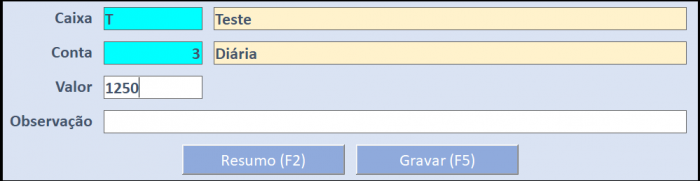
Caixa: Selecione o Caixa.
O Banco no sistema PDV necessita que o usuario do sistema tenha permissao para utilizar as contas vinculadas ao banco .
Dentro do GEN:Cadastra Usuários, na aba FIN
- O usuario não ´pode ter TODOS os bancos selecionados. Selecione apenas os bancos que o caixa pode fazer inclusão.
Conta: Selecione o plano de Contas
- O plano de contas, necessita estar vinculado a uma condiçao de pagamento no GCR:Cadastra Condições de Pagamento
Valor: Este valor, fara parte da movimentaçao diaria do caixa. Devera ser utilizado para inclusao de valores ao caixa ou sangrias.
- Ao fazer uma inclusao/sangria lembre-se sempre de gravar(F5) antes de tirar um relatorio(F2).
Observaçao: Este campo de observaçoes serve para auxiliar a melhor compreensao do movimento no valor no caixa.
Resumo (F2): Tira o relatorio da movimentaçao diaria do caixa
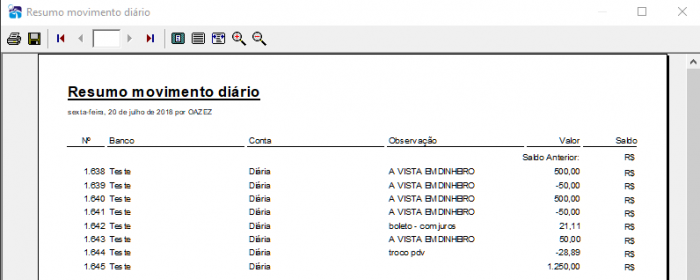
Fechar F9
Fechamento da nota. Conclusao da compra!
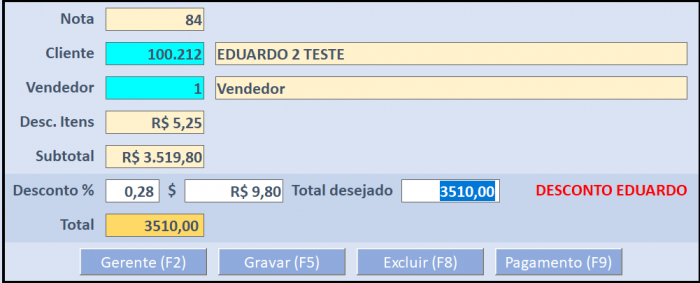
Nota: Numero da nota
Cliente: F4 para selecionar/Cadastrar o Cliente nos programas GET:Cadastro de Pessoas por Perfil ou GEN:Cadastra Entidades
Vendedor: F4 para selecionar o vendedor. O Cadastro de vendedor é feito no GEN:Cadastra Elementos
Desc.Itens: Valor total dos descontos aplicados aos itens
Subtotal: Valor total parcial sem rateio
Desconto %: Aplicar percentil de rateio ao valor final da nota (o rateio do valor é distribuido proporcionalmente em cada item da nota)
Desconto $: Aplicar valor de rateio ao valo final da nota (o rateio do valor é distribuido proporcionalmente em cada item da nota)
Total desejado: Digite o valor desejado final.O sistema aplicara os descontos de rateio automaticamente (o rateio do valor é distribuido proporcionalmente em cada item da nota)
Total:Valor total considerando os rateios
Gerente(F2): Senha para autorizar o desconto do Gerente
Gravar(F5): Salva a nota e volta na tela anterior.
Excluir(F8): Exluir todos os itens e iniciar a digitaçao de uma nova nota
Pagamento(F9): Abre a tela para pagamentos
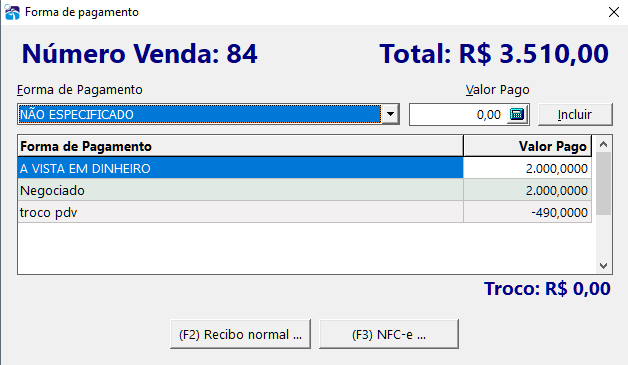
Forma de pagamento: Selecione a forma de pagamento.
Valor pago: Digite o valor pago
Incluir: Inclua o valor pago para a documentaçao necessaria.
- Aperte (F2) para Recibo Normal
- Aperte (F3) para NFC-e...
 O item selecionado na tela sentral, exibira o Fabricante e o Grupo de materiais que pertence
O item selecionado na tela sentral, exibira o Fabricante e o Grupo de materiais que pertence